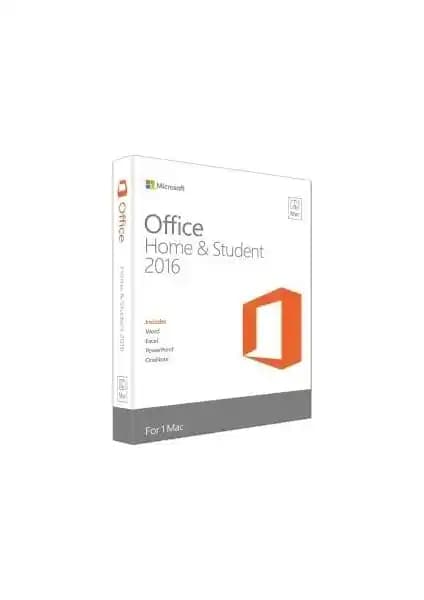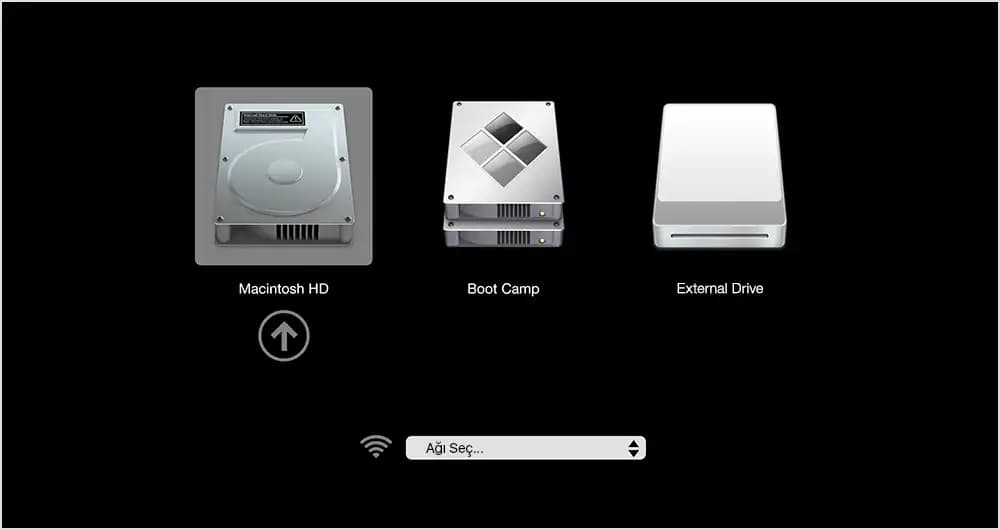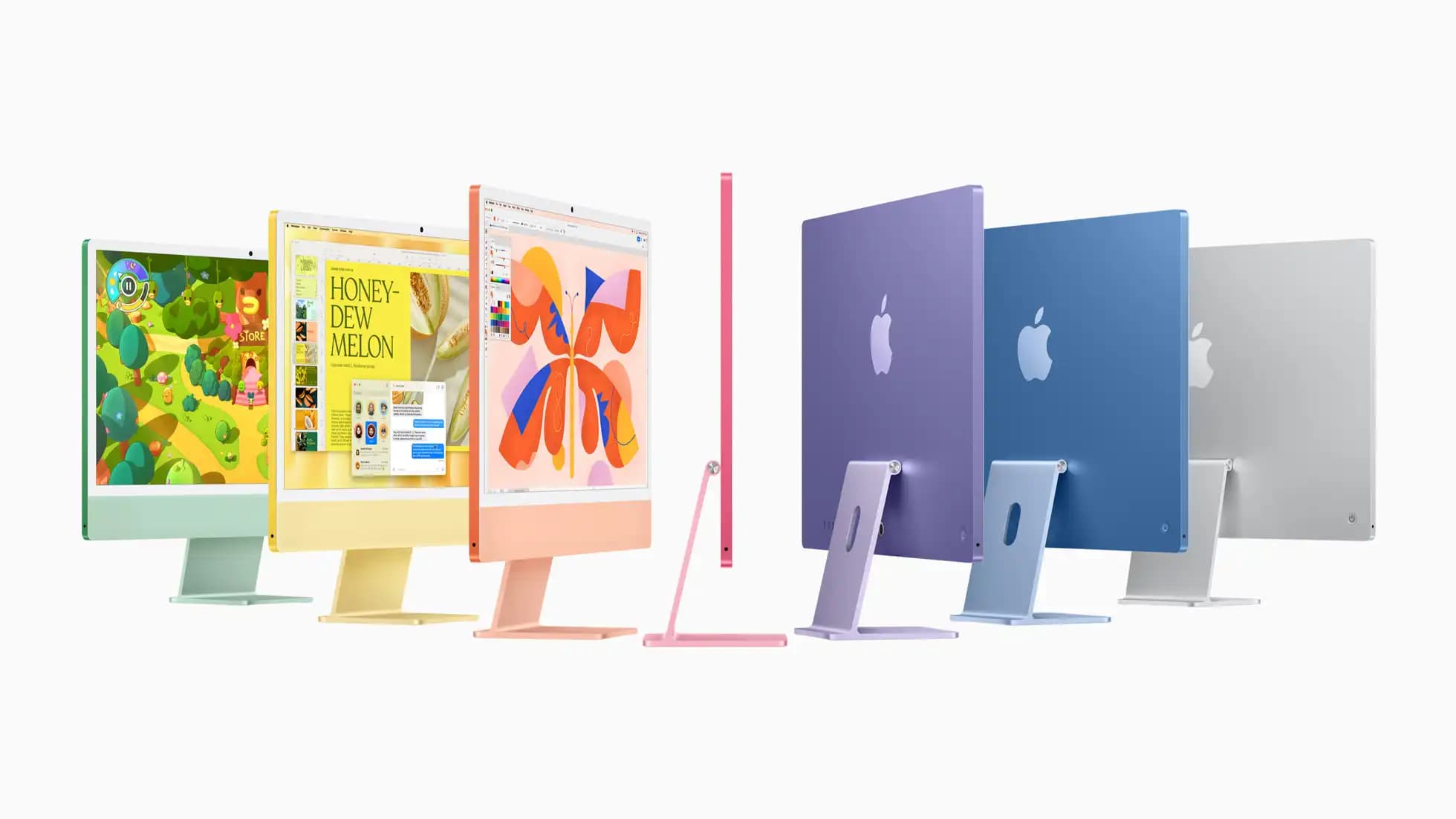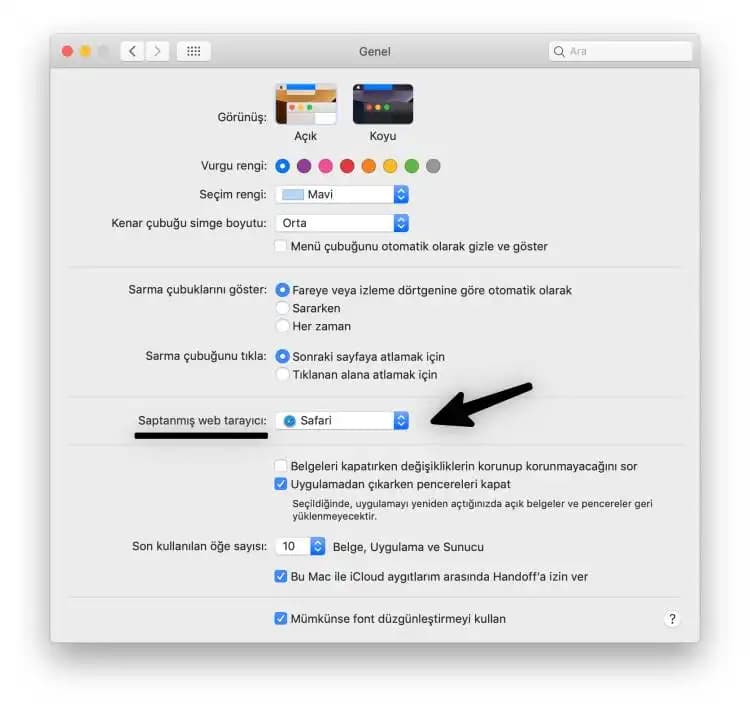Mac Yeniden Başlatma Rehberi: Performans ve Güvenlik İçin En İyi Yöntemler
Benzer ürünleri özellik, fiyat ve kullanıcı yorumlarına göre karşılaştırın, doğru seçimi yapın.
Mac bilgisayarlar, kullanıcılarına yüksek performans ve güvenilirlik sunan, Apple'ın en güçlü ve dayanıklı ürünlerinden biridir. Ancak, zaman zaman çeşitli sebeplerle Mac’inizi yeniden başlatmanız gerekebilir. Bu işlemi doğru ve güvenli bir şekilde gerçekleştirmek, hem cihazınızın ömrünü uzatır hem de olası teknik sorunların önüne geçer. Bu yazıda, Mac’inizi yeniden başlatma konusunda detaylı bilgiler ve pratik ipuçları bulacaksınız.
Mac Yeniden Başlatmanın Önemi ve Temel Nedenleri
Mac’inizi düzenli olarak yeniden başlatmak, sistem performansını optimize etmek ve olası hataları gidermek için kritik bir adımdır. İşte Mac’i yeniden başlatma ihtiyacını doğuran başlıca sebepler:
Performans Geliştirme: Uzun süre açık kalan Mac’ler, zamanla yavaşlamaya başlayabilir. Yeniden başlatmak, RAM’i temizler ve sistemin yeniden yapılandırılmasını sağlar.
Güncellemelerin Uygulanması: İşletim sistemi veya uygulama güncellemeleri, yeniden başlatma ile tamamlanır.
Sorun Giderme: Donma, yavaşlık veya uygulama çökmesi gibi sorunlar yaşandığında, yeniden başlatmak ilk çözüm adımıdır.
Güvenlik ve Güncel Kalma: Sistem güvenliği için de düzenli yeniden başlatma, güncellemelerin etkili olmasını sağlar.
Ayrıca Bakınız
Mac’i Güvenli ve Doğru Şekilde Yeniden Başlatma
Standart Yeniden Başlatma Yöntemi
Mac’inizi yeniden başlatmak oldukça basittir. İşte adımlar:
Elma Menüsü’ne Tıklayın: Ekranın sol üst köşesindeki Elma logosu simgesine tıklayın.
Yeniden Başlat Seçeneği: Açılan menüden Yeniden Başlat seçeneğine tıklayın.
Onay İstemi: Gerekirse, açılan pencerede yeniden başlatmayı onaylayın.
Bu yöntem, açık uygulamaların ve dosyaların kaybolmaması için en güvenli ve hızlı yoldur.
Zorunlu Yeniden Başlatma
Eğer Mac’iniz donmuşsa veya normal yöntemlerle yanıt vermiyorsa, zorunlu yeniden başlatma gerekebilir:
Güç Düğmesine Basılı Tutma: Mac’inizin güç düğmesine birkaç saniye basılı tutun. Ekran kararırsa veya cihaz kapanırsa, birkaç saniye bekleyin ve tekrar açın.
Klavyeden Zorunlu Yeniden Başlatma (MacBook’larda): Eğer MacBook kullanıyorsanız ve güç düğmesi yoksa, Control + Command + Güç düğmesi kombinasyonunu kullanabilirsiniz.
Yeniden Başlatma Sonrası Dikkat Edilmesi Gerekenler
Açık uygulamaları ve dosyaları kaydetmek: Yeniden başlatmadan önce tüm önemli çalışmaları kaydetmek faydalıdır.
Güncellemeleri kontrol edin: Yeniden başlatma sonrası işletim sistemi veya uygulama güncellemeleri tamamlanmış olur.
Yeniden Başlatma İşlemini Otomatikleştirme ve İpuçları
Otomatik Yeniden Başlatma Seçenekleri
Bazı durumlarda, sisteminizin belirli zamanlarda otomatik olarak yeniden başlatmasını sağlamak isteyebilirsiniz. Bu özellik, özellikle güncellemeleri ve bakım işlemlerini düzenli hale getirir.
Sistem Tercihleri Yazılım Güncellemeleri: Buradan otomatik güncelleme ve yeniden başlatma seçeneklerini aktif hale getirebilirsiniz.
Terminal Komutlarıyla Otomasyon: Gelişmiş kullanıcılar, terminal üzerinden zamanlanmış yeniden başlatma komutları kullanabilir.
Yeniden Başlatmanın Performansa Katkısı
Düzenli aralıklarla yapılan yeniden başlatmalar, sisteminizin daha stabil ve hızlı çalışmasını sağlar. Özellikle yoğun kullanımlarda RAM temizliği ve uygulama önbelleklerinin sıfırlanması, performansı artırır.
Sık Karşılaşılan Sorunlar ve Çözüm Yolları
Mac donuyor veya yanıt vermiyor: Güç düğmesine basılı tutarak zorunlu yeniden başlatmayı deneyin.
Güncellemeler tamamlanmıyor: Yeniden başlatmadan sonra güncellemeler otomatik olarak uygulanabilir.
Performans sorunları devam ediyorsa: Sisteminizdeki gereksiz uygulamaları kapatın veya disk temizliği yapın.
Sonuç
Mac’inizi yeniden başlatmak, hem cihaz performansını artırmak hem de güvenlik ve stabilite sağlamak adına temel ve önemli bir işlemdir. Standart yöntemlerle veya gerektiğinde zorunlu olarak gerçekleştirilen bu adım, Mac’inizin ömrünü uzatır ve sorunsuz çalışmasını sağlar. Ayrıca, düzenli yeniden başlatma alışkanlığı, güncellemelerin düzgün uygulanmasını ve sistem güvenliğinin artmasını sağlar.
Her zaman, yeniden başlatmadan önce önemli dosyalarınızı kaydetmeyi unutmayın. Bu basit ama etkili işlem sayesinde, Mac’inizin uzun süre sağlıklı ve verimli çalışmasını sağlayabilirsiniz. Unutmayın, teknolojiyi doğru kullanmak ve düzenli bakım yapmak, cihazlarınızın performansını en üst seviyede tutmanın anahtarıdır.